Thủ thuật
Cách tắt online/ ẩn nick trên Facebook mới nhất 2018
Tính năng ẩn nick Facebook này đã có từ rất lâu rồi, nhưng ở phiên bản Messenger mới trên iPhone này thì tính năng được di chuyển sang một vị trí khác khó tìm thấy. Vậy đối với phiên bản mới này, ẩn nick Facebook như thế nào thì bạn theo dõi hướng dẫn bên dưới nhé.
Cách ẩn nick Facebook trên iPhone mới nhất 2018
Bước 1: Mở ứng dụng Messenger lên chọn vào Avatar Facebook để vào trang tuỳ chỉnh.
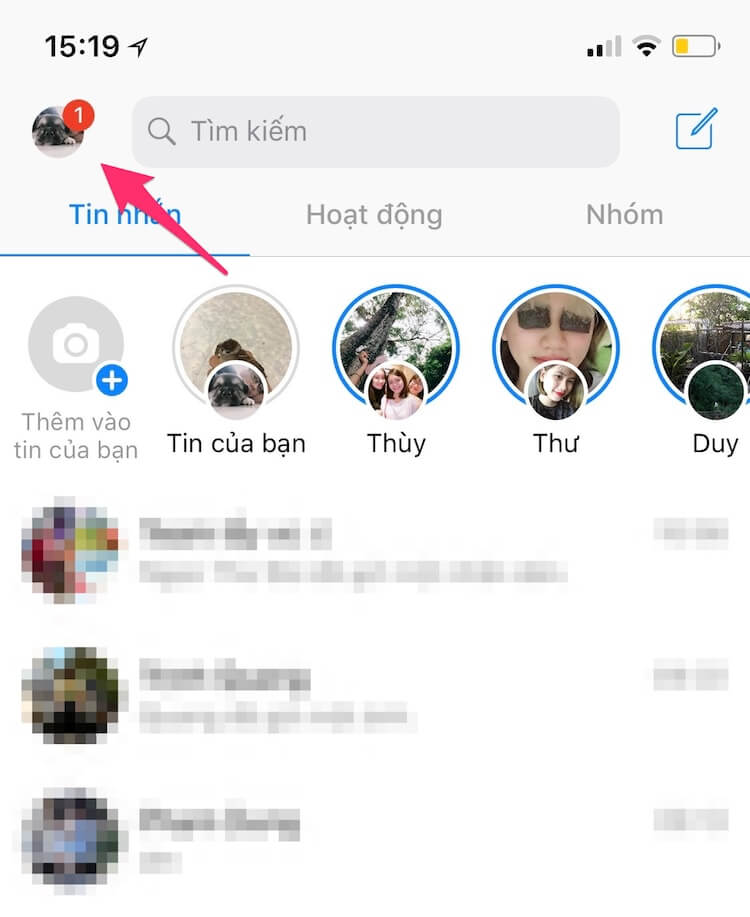
Bước 2: Tìm và chọn vào mục Tình trạng rảnh/bận.
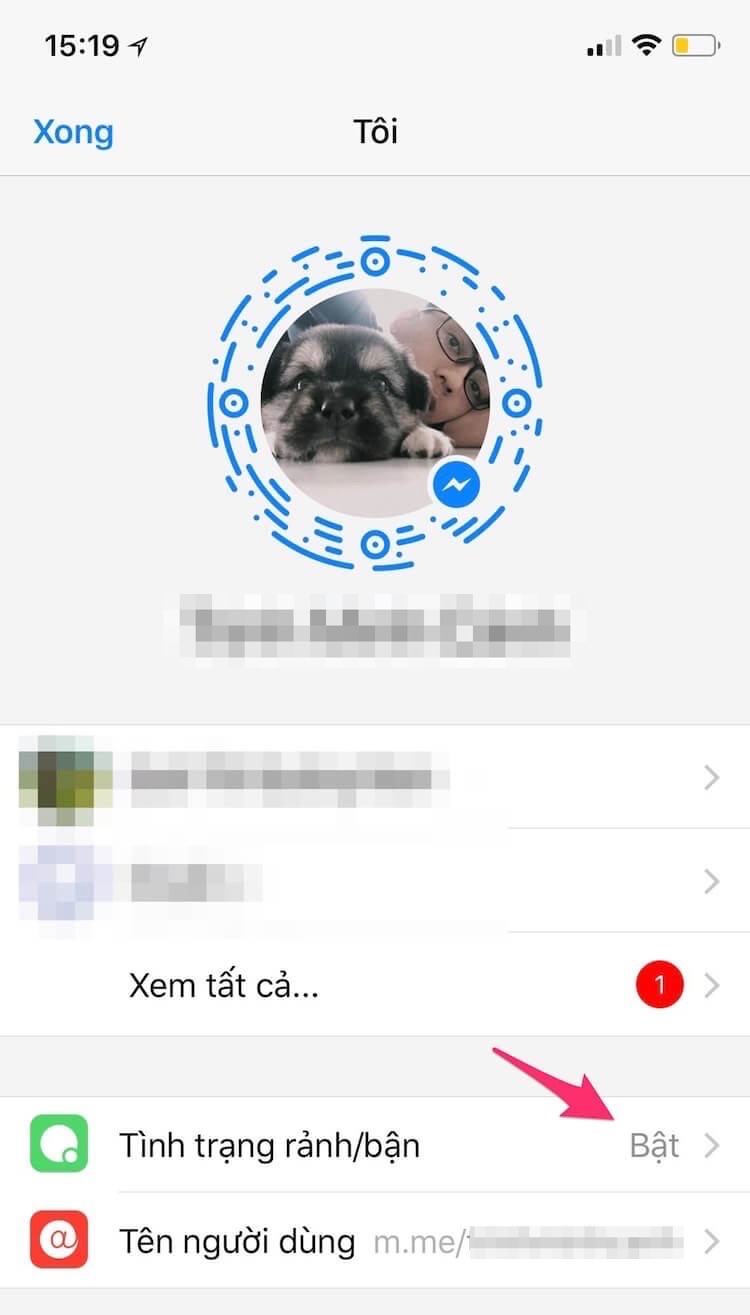
Bước 3: Tại mục Tình trạng rảnh này bật có nghĩa là người khác vẫn có thể thấy bạn đang online. Để ẩn tình trạng Online của bạn thì bạn tắt đi bằng cách kéo nút gạt sang trái.
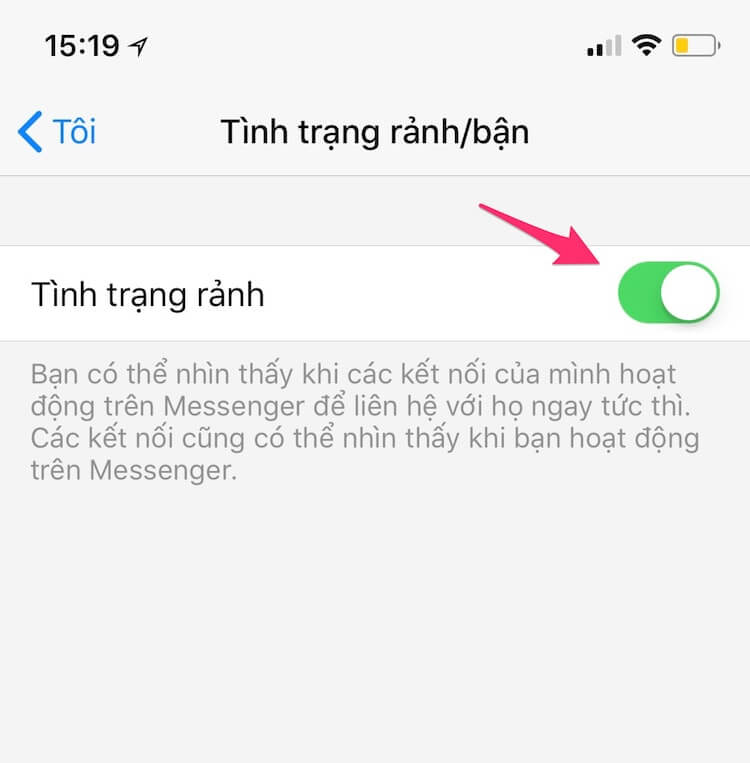
Bước 4: Facebook hỏi bạn muốn tắt tình trạng rảnh? Bạn chọn Tắt để xác nhận.
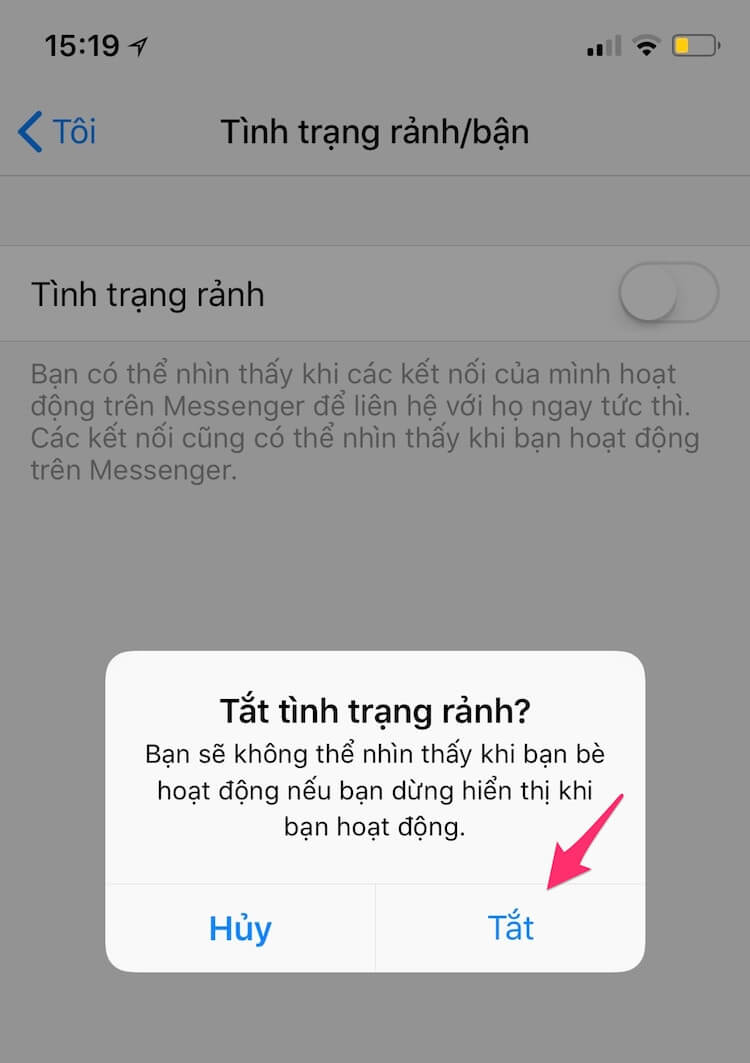
Vậy là bạn đã ẩn danh trên Facebook, người khác sẽ không thể biết rằng bạn đang Online. Và tất nhiên bạn cũng sẽ không nhìn thấy được tình trạng online của bạn bè trên Facebook khi chuyển sang mục Hoạt động. Để bật lại thì các bạn chỉ cần vào mục Tình trạng rảnh và bật lại như ở các bước trên.
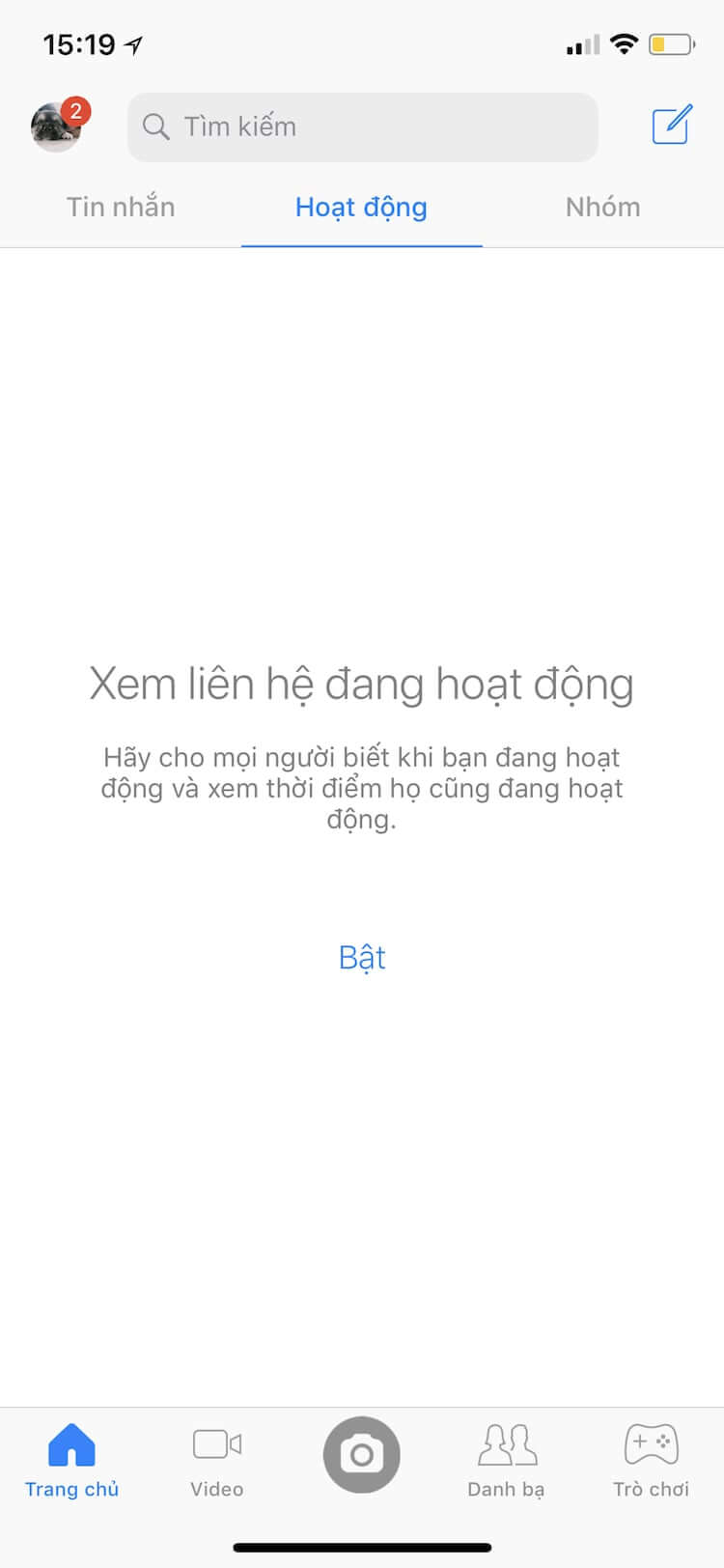
Chúc bạn có những phút giây thoả mái hơn và không bị ràng buộc khi sử dụng Facebook bằng cách ẩn nick Facebook Messenger.
Bài viết cùng chủ đề:
-
Hướng dẫn cách quay video đồ vật di chuyển trên TikTok
-
TOP 5 ứng dụng bản đồ dành trên điện thoại cho dân “mù đường”
-
Mách bạn 5 ứng dụng theo dõi bước chân trên iOS, Android
-
Giải trí mọi lúc mọi nơi với 5 app xem TV trên điện thoại 2022!
-
Bảo mật cao với 6 ứng dụng nhắn tin mã hóa iOS, Android
-
6 ứng dụng nghe nhạc tốt nhất trên điện thoại iOS, Android
-
TOP 5 app học từ vựng tiếng Anh “thần tốc” 2022 bạn nên biết
-
TOP app luyện nghe tiếng Anh với người bản xứ trên iOS, Android









Visitor Rating: 2 Stars
Visitor Rating: 5 Stars
Visitor Rating: 5 Stars
Visitor Rating: 5 Stars
Visitor Rating: 5 Stars
Visitor Rating: 5 Stars
Visitor Rating: 5 Stars
Visitor Rating: 5 Stars
Visitor Rating: 1 Stars
Visitor Rating: 5 Stars
Visitor Rating: 5 Stars
Visitor Rating: 1 Stars
Visitor Rating: 5 Stars
Visitor Rating: 5 Stars